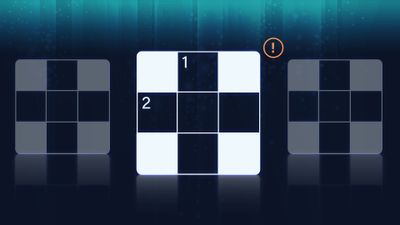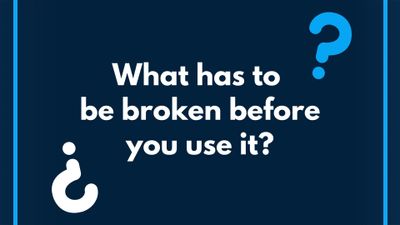编辑视频:时间轴和转换
一旦你已经标志着一个剪辑通过选择在点在源窗口中,您可以添加时间轴的剪辑。简单地将图像从源窗口拖到时间轴。您将看到看起来像这样:
时间轴现在显示是你的电影包含一个剪辑,长约5秒18新利最新登入钟。
广告
现在你能做的就是重复这个过程,时间轴上拖几个片段。你最终会是这样的:

这是最简单的电影,一群片段串在一段时间。但这仍然是一部电影,是10倍比原始的片段,因为你选择了最好的部分原始镜头组装在时间轴上。玩你的电影,你可以点击播放按钮的程序部分监控区域,或者你也可以点击时间轴的时间部分地区移动指针,然后按空格键从这个点开始播放。
假设你想改变剪辑的长度一旦时间表。有几种方法可以做到这一点:
- 你可以拖动两端夹在时间轴上的鼠标。
- 您可以使用刀片(时间轴窗口的左上角)和剪辑,然后删除两端通过单击结束,按下删除键。然后你可以右键单击并选择创建的差距涟漪从弹出的菜单中删除。
转换有时简单的削减从一个夹下工作得很好,但是有时你可能想要使用爱好者从场景到场景的转换。例如,您可能想使用一个溶解,或者一个擦或者一个褪色。首映了各种可用的转换。简单地选择一个过渡区域,并将其拖动到时间轴上的两个片段之间的点:
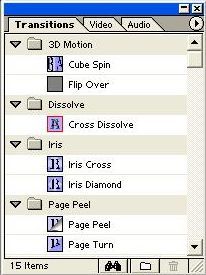
一旦在时间轴上,右键单击过渡调整,如果你喜欢。转换是这样的时间表:
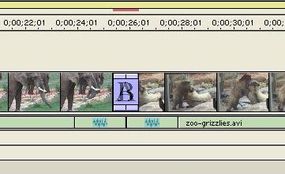
当你玩你的电影,你将无法立即看到过渡会看。18新利最新登入这是因为过渡需要一些额外的处理完成的效果。首映告诉你需要做额外的处理仍然把上面的小红条的过渡,如前面的例子。激活额外的处理,你渲染时间轴。从时间轴菜单中,选择渲染工作区域。当处理完成后,你可以发挥你的电影的过渡。
在下一节中,我们将了解如何添加音乐和声音效果的电影。18新利最新登入